연습 - HoloLens 2에 배포, 테스트, 제거
이제 풍력 발전 발전소 환경을 위한 기본 지형을 빌드하고, 터빈 자산을 배치하고, 디지털 트윈을 Azure Digital Twins에 연결했으므로 만든 항목을 확인할 시간입니다. HoloLens 2 및 Windows Mixed Reality VR용 프로젝트를 빌드하거나 Unity 편집기에서 직접 경험할 수 있습니다.
PC에 Windows Mixed Reality VR 디바이스가 설정되어 있는 경우 Unity 편집기에서 재생 단추를 누르면 헤드셋에 대한 애플리케이션이 시작됩니다. HoloLens 2 또는 Mixed Reality 디바이스가 없는 경우 Unity 편집기에서 재생을 누르면 MRTK(Mixed Reality Toolkit) 상호 작용 시뮬레이터를 사용하여 애플리케이션과 상호 작용할 수 있습니다. 이 모듈에서는 HoloLens 2용 애플리케이션을 배포하는 방법을 자세히 설명합니다. 애플리케이션을 체크 아웃한 후 돌아가서 더 많은 기능을 혼합 현실 환경으로 빌드합니다.
Important
빌드 설정을 조정할 때 장면이 빌드 장면에 표시되지 않으면 열린 장면을 추가해야 합니다. 설정을 조정하기 전에 관심 있는 장면을 선택합니다. 유니버설 Windows 플랫폼을 대상 플랫폼으로 선택합니다.
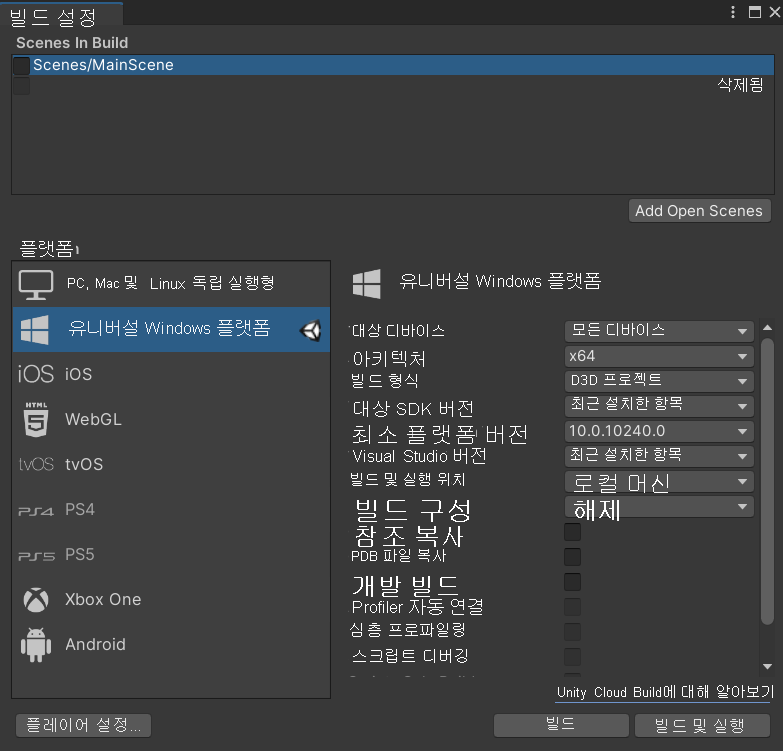
앱이 배포된 후 HoloLens 2를 착용하고 환경 테스트를 시작할 수 있습니다. HoloLens의 시작 메뉴에서는 앱을 열고, 중요한 상태 정보를 확인하고, 카메라와 같은 도구에 액세스할 수 있습니다. 시작 메뉴에서 앱을 열려면 앱 타일을 선택합니다. 앱 이름을 사용하여 열 수도 있습니다.
풍력 발전 단지 디바이스 시뮬레이션 시작
- 닫힌 경우 Visual Studio를 시작하고 함수 폴더에서 찾을 수 있고 DeviceSimulator 솔루션이 포함된 DeviceSimulator.sln을 엽니다.
- 재생 단추나 F5 키를 선택하여 디바이스 시뮬레이터를 실행합니다.
- 연결, 디바이스 검색 및 만들기를 나타내는 터빈 ID와 메시지를 표시하는 명령 창이 열립니다.
- 시뮬레이션을 시작하려면 아무 키나 누릅니다. 이 시뮬레이션은 실제 작업을 시뮬레이션하는 상당한 양의 데이터를 생성합니다. 기본값은 5초마다입니다. Azure Consumption이 발생합니다.
풍력 발전 단지 성능 개요 관찰
HoloLens 2 디바이스를 실행합니다.
앱을 시작합니다.
사이트 개요 메뉴에 액세스합니다. HoloLens 2 디바이스에서 빌드를 실행하는 경우 펼친 손바닥이 위쪽을 향하는 손 중 하나를 확인합니다. 이 작업을 수행하면 사이트 개요 패널을 표시하는 단추가 있는 부동 UI 패널이 표시됩니다. 단추를 선택합니다. 사이트 개요 패널은 맵을 탐색할 때 떠다니면서 이동합니다.
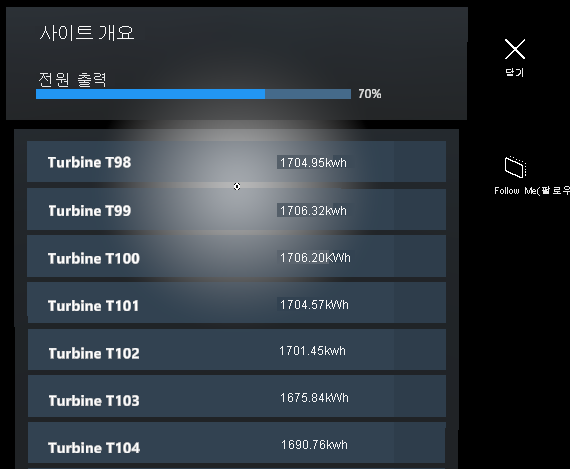
터빈에 초점을 맞춥니다. 근거리 또는 원거리 상호 작용을 사용하여 목록에서 터빈을 선택합니다. 포인터 또는 손가락으로 선택하여 터빈 위치를 기준으로 맵을 가운데 맞춥니다.
지도를 확대합니다. 근거리 또는 원거리 상호 작용을 사용하여 지도 베이스에서 슬라이더 핸들을 조작합니다. 슬라이더를 움직이면 맵의 현재 확대/축소 수준이 변경됩니다.
터빈으로 이동하여 세부 정보 보기
개별 터빈으로 이동하고 혼합 현실의 세부 정보를 확인하려면:
손 포인터를 사용하여 지도에서 디지털 트윈 터빈 모델을 가리킵니다.
클릭 제스처를 사용하여 터빈을 선택하고 해당 정보 패널을 표시합니다. 사이트 개요 패널에서 관련 단추를 선택하여 정보 패널을 표시할 수도 있습니다.
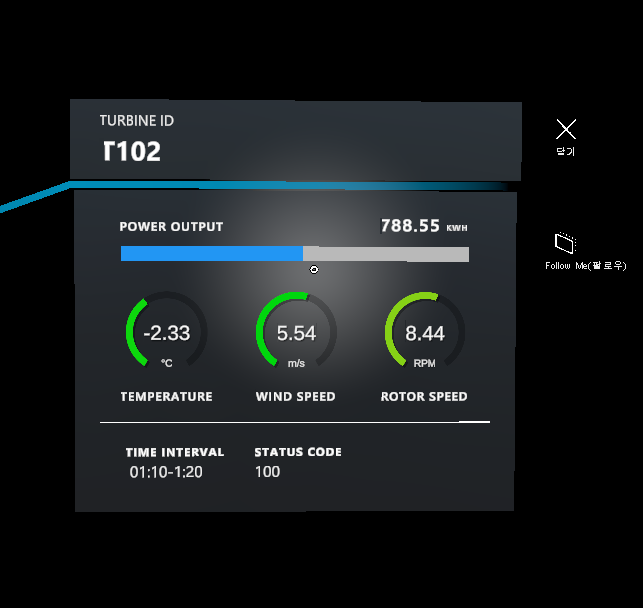
DeviceSimulator 중지
Azure 계정에 불필요한 요금이 청구되는 것을 방지하려면 시뮬레이터를 중지해야 합니다.
명령 창에서 Ctrl+C를 누르거나 Visual Studio에서 중지를 선택합니다.
Important
이 시뮬레이션은 실제 작업을 시뮬레이션하는 상당한 양의 데이터를 생성하며 Azure 사용량이 발생합니다. Azure 계정에서 불필요한 요금을 방지하려면 필요하지 않을 때마다 시뮬레이터를 중지해야 합니다.
앱 종료
- 몰입형 보기를 사용하는 앱을 종료하려면 시작 제스처를 사용하여 시작 메뉴를 표시한 다음, 혼합 현실 홈 단추를 선택합니다.
- 앱을 종료한 후 창 오른쪽 상단에 있는 닫기 아이콘을 사용하여 앱 창을 닫습니다.
- HoloLens 2 디바이스를 제거합니다.